Вопрос
Проблема: как исправить ошибку «Не удалось загрузить плагин» в Chrome?
Привет! При использовании Chrome появляется сообщение об ошибке «Не удалось загрузить плагин». Кажется, что без обслуживания он не собирается гаснуть. Напротив, всплывающее окно появляется все чаще и чаще, так что, может быть, вы могли бы мне помочь?
Решенный ответ
Плагин для браузера обычно представляет собой полезную функцию, предназначенную для повышения удобства работы пользователя. Эти компоненты часто называют надстройками или расширениями, и многие пользователи часто предпочитают устанавливать в своих браузерах различные из них. К сожалению, многие пользователи Google Chrome заметили, что во время просмотра они начали сталкиваться с ошибкой «Не удалось загрузить плагин».
Наиболее распространенными примерами плагинов для браузера являются поисковые системы, блокировщики рекламы, онлайн-сканеры на вирусы, Java, Adobe Flash Player и т. д. Все их можно скачать в официальных магазинах Google или Microsoft, а также на сторонних сайтах.
Однако довольно часто у людей возникают проблемы, связанные с надстройками. Иногда оказывается, что требуемый плагин поддерживает рекламу, поэтому после установки он начинает генерировать стороннюю рекламу на каждом веб-сайте. В других случаях конкретный подключаемый модуль не поддерживается веб-браузером или несовместим с программным обеспечением, работающим в системе.
Одна из таких проблем, с которой часто сталкиваются пользователи, связана с ошибкой «Не удалось загрузить плагин» и связана с Adobe Flash Player или его исходным компонентом PepperFlash. В некоторых других случаях причина проблемы может заключаться в настройках Chrome, которые препятствуют правильной работе Flash Player.
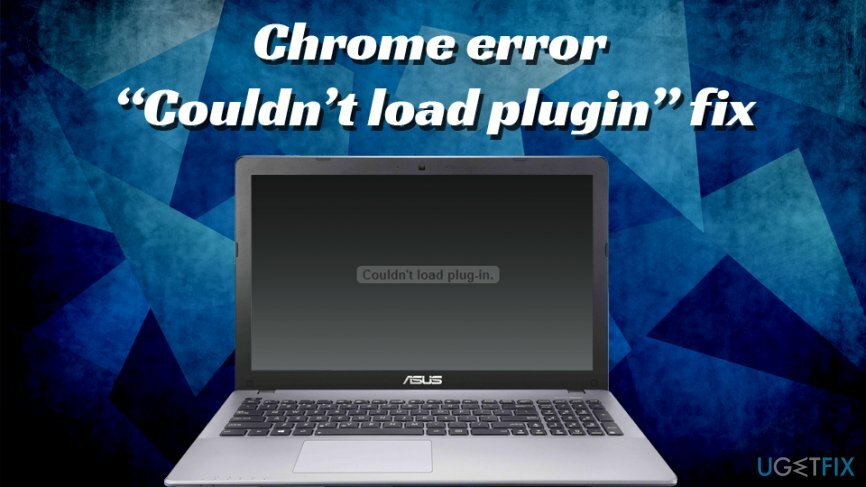
Как правило, Flash Player является устаревшим дополнением, которое вскоре перестанет поддерживаться Adobe. Проблема с плагином заключается в том, что он может быть подвержен эксплойту и может вызывать много нулевых дней.[1] были обнаружены и исправлены. Большинство из них допускают удаленное выполнение кода,[2] что технически позволит хакерам захватить компьютеры жертв.
Поэтому разумно вообще избавиться от плагина. Тем не менее, если вы считаете, что он вам все еще нужен, выполните следующие действия, чтобы исправить ошибку «Не удалось загрузить плагин» в Google Chrome.
Совет: прежде чем приступить к исправлению «Не удалось загрузить плагин», вы должны отсканировать свое устройство с помощью программного обеспечения для восстановления. ПереизображениеСтиральная машина Mac X9, так как он может автоматически исправлять многие ошибки.
Исправить 1. Убедитесь, что Google Chrome обновлен
Для восстановления поврежденной системы необходимо приобрести лицензионную версию Переизображение Переизображение.
Как правило, Google Chrome должен обновляться автоматически при перезапуске браузера. Однако некоторые пользователи склонны поддерживать работу браузера, не перезапуская его в течение длительного периода времени. Поэтому вы должны убедиться, что он обновлен:
- Нажать на Меню который расположен в правом верхнем углу вашего браузера Google Chrome.
- Идти к Справка > О Google Chrome.
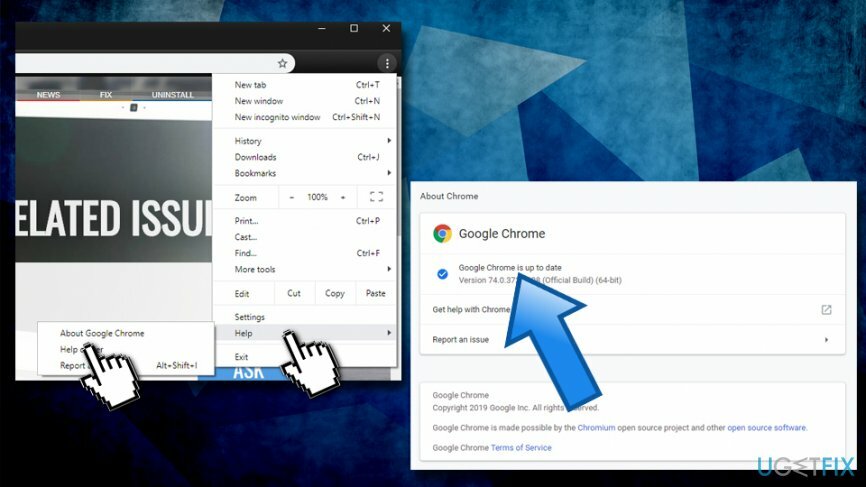
- Откроется страница настроек, и вы сможете увидеть, обновлен ли ваш браузер.
Исправить 2. Убедитесь, что все плагины Chrome обновлены.
Для восстановления поврежденной системы необходимо приобрести лицензионную версию Переизображение Переизображение.
Также не менее важно убедиться, что все установленные компоненты обновлены в Google Chrome, особенно Adobe Flash:
- Откройте Google Chrome и вставьте в строку поиска следующее: хром://компоненты.
- Удар Войти - должен появиться список установленных компонентов.
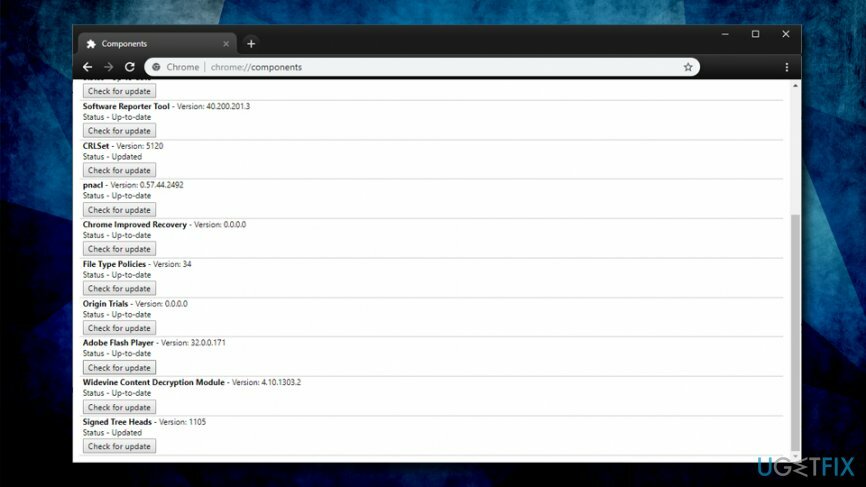
- Убедитесь, что все плагины обновлены, нажав Проверить обновления.
Исправить 3. Изменить компонент PepperFlash
Для восстановления поврежденной системы необходимо приобрести лицензионную версию Переизображение Переизображение.
В большинстве случаев ошибка «Не удалось загрузить плагин» возникла из-за сбоя компонента перец flash. Следовательно, вы должны попытаться изменить его. В первую очередь попробуйте переименовать pepflashplayer.dll:
- Перейти к C:\\Users\\Имя пользователя\\AppData\\Local\\Google\\Chrome\\Данные пользователя\\PepperFlash\\32.0.0.171.
- Находить pepflashplayer.dll и переименуйте файл в pepflashplayerX.dll.
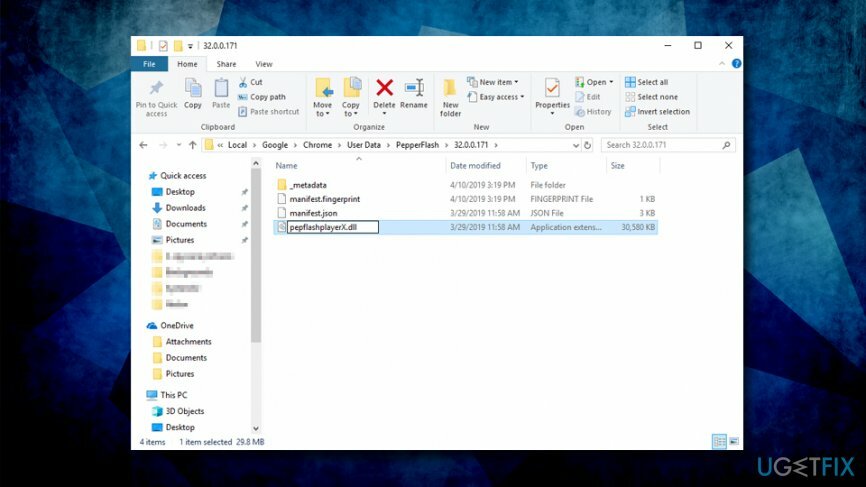
- После этого перезапустите Chrome и проверьте, не появляется ли снова ошибка «Не удалось загрузить плагин».
Исправить 4. Удалить папку PepperFlash
Для восстановления поврежденной системы необходимо приобрести лицензионную версию Переизображение Переизображение.
- Закройте Google Chrome, нажав Икс кнопка. Кроме того, откройте диспетчер задач (Ctrl + Shift + Esc) и выберите Завершить задачу в любых запущенных процессах Google Chrome.
- Затем нажмите на Клавиша Win+R, тип %localappdata%и нажмите Ok.
- Перейдите к Google\\Chrome\\Данные пользователя и удалите папку PepperFlash.
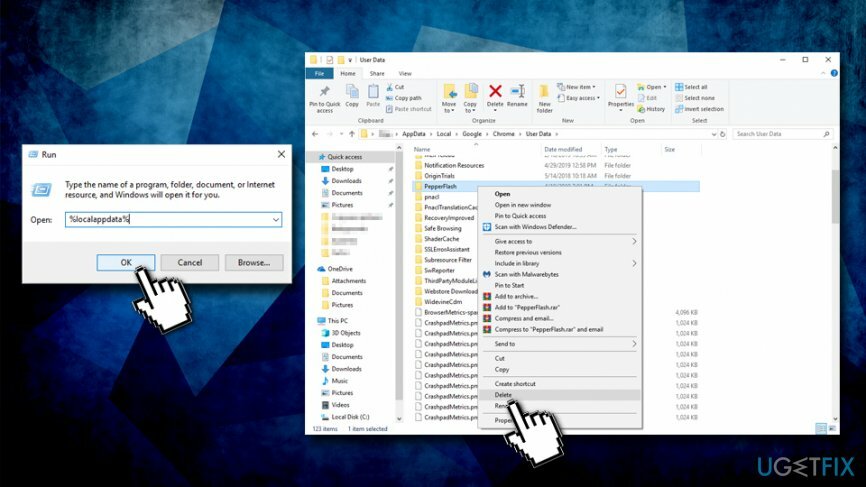
Исправить 5. Удалите плагин NPAPI Flash
Для восстановления поврежденной системы необходимо приобрести лицензионную версию Переизображение Переизображение.
Существуют версии Flash Player, которые можно загрузить и установить: NPAPI и PPAPI.[3] Пользователи, которые жаловались на ошибку «Не удалось загрузить плагин», сказали, что они оба установили. Поэтому вам нужно удалить одну из версий, желательно NPAPI и оставить PPAPI запущенным:
- Нажмите на поле поиска Cortana и введите Панель управления.
- Удар Войти
- Перейдите к Программы > Удаление программы
- Из списка установленных программ удалите Adobe Flash NPAPI от щелкнуть по нему правой кнопкой мыши и выбрать Удалить
- Следуйте инструкциям на экране, а затем перезапустите Гугл Хром
Способ 6. Отключить ударную вспышку
Для восстановления поврежденной системы необходимо приобрести лицензионную версию Переизображение Переизображение.
- Откройте Chrome и перейдите в Меню.
- Выбирать Дополнительные инструменты и открытый Диспетчер задач.
- Найти плагин: Shockwave Flash, щелкните по нему и выберите Завершить процесс.
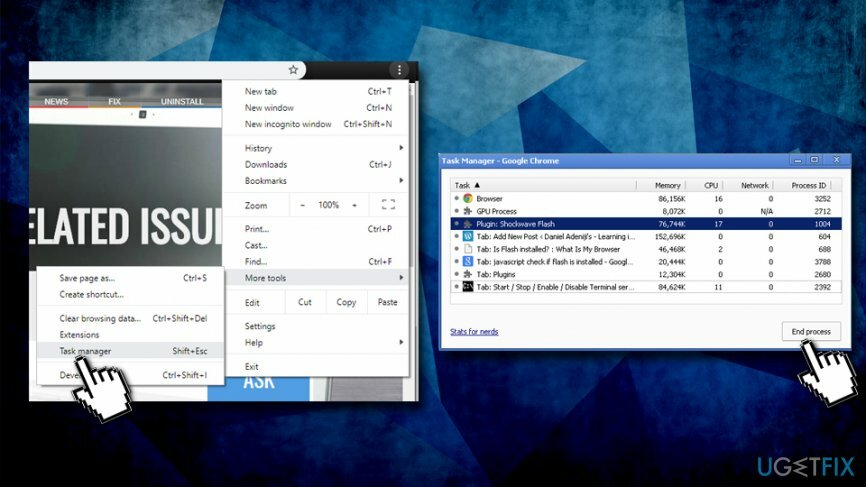
- Наконец, выберите Перезагрузить.
Исправьте свои ошибки автоматически
Команда ugetfix.com делает все возможное, чтобы помочь пользователям найти лучшие решения для устранения их ошибок. Если вы не хотите возиться с методами ручного ремонта, используйте автоматическое программное обеспечение. Все рекомендуемые продукты были протестированы и одобрены нашими специалистами. Инструменты, которые вы можете использовать для исправления вашей ошибки, перечислены ниже:
Предложение
сделай это сейчас!
Скачать исправлениеСчастье
Гарантия
сделай это сейчас!
Скачать исправлениеСчастье
Гарантия
Если вам не удалось исправить ошибку с помощью Reimage, обратитесь за помощью в нашу службу поддержки. Пожалуйста, сообщите нам все детали, которые, по вашему мнению, мы должны знать о вашей проблеме.
Этот запатентованный процесс восстановления использует базу данных из 25 миллионов компонентов, которые могут заменить любой поврежденный или отсутствующий файл на компьютере пользователя.
Для восстановления поврежденной системы необходимо приобрести лицензионную версию Переизображение инструмент для удаления вредоносных программ.

Чтобы оставаться полностью анонимным и предотвратить провайдера и правительство от шпионажа на вас, вы должны использовать Частный доступ в Интернет VPN. Это позволит вам подключаться к Интернету, оставаясь при этом полностью анонимным, зашифровывая всю информацию, предотвращая трекеры, рекламу, а также вредоносный контент. Самое главное, вы остановите незаконную деятельность по наблюдению, которую АНБ и другие правительственные учреждения осуществляют за вашей спиной.
В любой момент при работе с компьютером могут произойти непредвиденные обстоятельства: он может выключиться из-за отключения электроэнергии, Может возникнуть синий экран смерти (BSoD), или случайные обновления Windows могут привести к тому, что машина, когда вы ушли на несколько минут. В результате ваши школьные задания, важные документы и другие данные могут быть потеряны. К восстанавливаться потерянные файлы, вы можете использовать Восстановление Данных Про – он ищет копии файлов, которые все еще доступны на вашем жестком диске, и быстро извлекает их.